Ihr Arbeitstelefon ist jetzt auch Ihr Walkie-Talkie. Öffnen Sie die Walkie Talkie-App in Teams, wenn Sie arbeiten und eine Verbindung mit einem Kanal herstellen. Anweisungen finden Sie unter Erste Schritte mit Teams Walkie Talkie.
Um Walkie Talkie verwenden zu können, muss Ihr Smartphone über Wi-Fi- oder Mobilfunkdaten mit dem Internet verbunden sein. Da die Walkie Talkie-Kommunikation das Internet verwendet, ist die Entfernung zwischen Ihnen und Ihren Kollegen kein Problem.
Inhalt dieses Artikels
Was geschieht, wenn mein Handy gesperrt ist?
Kommunizieren, wenn sich Walkie Talkie im Hintergrund befindet
Was geschieht, wenn mein Handy gesperrt ist?
Kein Problem. Solange Sie mit einem Kanal verbunden sind, funktioniert Walkie Talkie. Weitere Informationen zu den Geräten und Headsets, die dies ermöglichen, finden Sie unter Walkie Talkie-Geräte und -Zubehör.
Wenn Sie ein kabelgebundenes Headset mit Walkie Talkie verwenden, lesen Sie Einrichten und Verwenden eines kabelgebundenen Headsets mit Walkie Talkie.
Sprechen auf einem Kanal
In einem Kanal kann jeweils nur eine Person sprechen.
Hinweis: Walkie Talkie unterstützt keine Einzelanrufe. Um mit einem Kollegen persönlich zu sprechen, können Sie diese Person direkt in Teams anrufen.
-
Stellen Sie eine Verbindung mit dem Kanal her, in dem Sie kommunizieren möchten.
Hinweis: Um eine Verbindung mit einem Kanal herzustellen und Walkie Talkie auf iOS-Geräten zu verwenden, muss Walkie Talkie die einzige PTT-App sein, die auf Ihrem Smartphone ausgeführt wird. Schließen Sie alle anderen PTT-Apps, bevor Sie Walkie Talkie verwenden, und tippen Sie auf die Schaltfläche Verlassen in der anderen App, wenn sie im Hintergrund ausgeführt wird.
Wenn Sie einen Kanal ausgewählt haben, werden Sie automatisch mit diesem Kanal verbunden.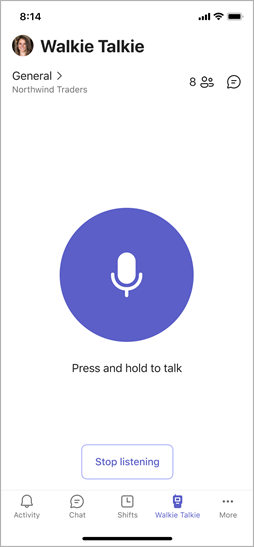
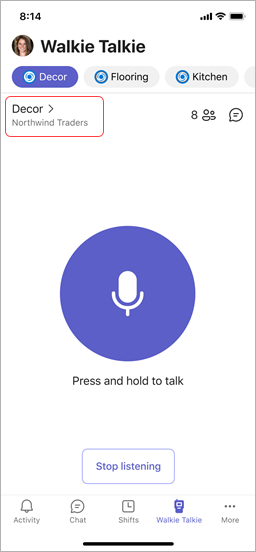
Hinweis: Walkie Talkie speichert den letzten Kanal, mit dem Sie eine Verbindung hergestellt haben, und wählt Sie automatisch aus und verbindet Sie mit diesem Kanal, wenn Sie Walkie Talkie das nächste Mal öffnen.
-
Führen Sie eine der folgenden Aktionen aus:
-
Wenn Sie ein Headset oder Telefon mit einer Push-to-Talk-Taste (PTT) verwenden, halten Sie die PTT-Taste am Headset oder Telefon gedrückt. Halten Sie die Schaltfläche weiter gedrückt, während Sie sprechen.
-
Wenn Sie ein Headset mit einer Wiedergabe-/Pausen- oder Anrufantwort-/Ende-Taste verwenden, tippen Sie auf die Schaltfläche am Headset.
-
Wählen Sie die große Talk-Schaltfläche in der Mitte des Bildschirms "Walkie Talkie" aus, und halten Sie sie gedrückt. Halten Sie die Schaltfläche weiter gedrückt, während Sie sprechen.
Sie wissen, dass Sie der Sprecher sind, wenn Sie einen Kreis um die Schaltfläche "Sprechen " sehen und das PTT-Wort hören. Hier finden Sie Beispiele für die Erfahrung mit einem ausgewählten Kanal und mit angehefteten Bevorzugten Kanälen.
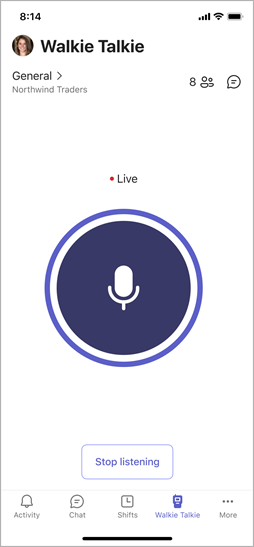
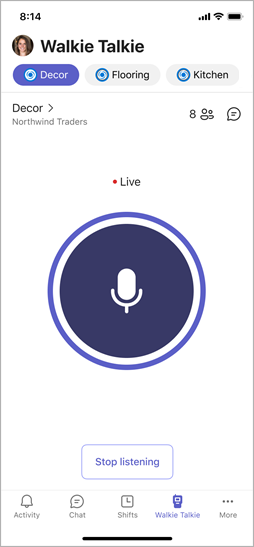
-
-
Wenn Sie mit dem Sprechen fertig sind, führen Sie eine der folgenden Aktionen aus, damit andere sprechen können.
-
Wenn Sie ein Headset oder Telefon mit einer PTT-Taste verwenden, lassen Sie die PTT-Taste los.
-
Wenn Sie ein Headset mit einer Wiedergabe-/Pausen- oder Anrufantwort-/Ende-Taste verwenden, tippen Sie auf die Schaltfläche am Headset.
-
Lassen Sie die Schaltfläche Talk in der Mitte des Walkie Talkie-Bildschirms los.
Lauschen auf einem Kanal
Wenn jemand mit dem Sprechen beginnt, sehen Sie den Namen und das Foto (falls verfügbar).
Hier finden Sie Beispiele für die Erfahrung mit einem ausgewählten Kanal und mit angehefteten Bevorzugten Kanälen.
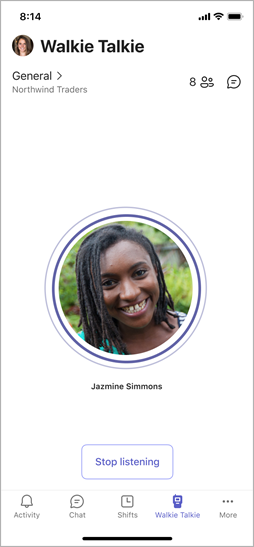
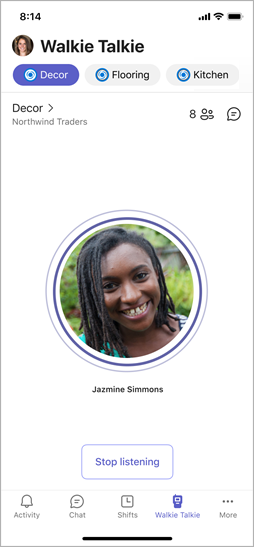
Hinweis: Um den Empfang von Übertragungen zu beenden, tippen Sie auf Hören beenden , um die Verbindung mit dem Kanal zu trennen.
Wenn Sie einen Kanal ausgewählt haben
Sie hören Aktivitäten auf diesem einen Kanal.
Wenn Sie Ihre bevorzugten Kanäle angeheftet haben
Sie können die Umschaltfläche Mehrere Kanäle überwachen auf dem Bildschirm Kanäle auswählen aktivieren, wenn Sie Aktivitäten auf allen ausgewählten Kanälen hören möchten.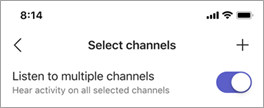
-
Wenn die Umschaltfläche deaktiviert ist, hören Sie Aktivität nur in Ihrem aktiven Kanal. Wenn aktivitäten auf einem Ihrer anderen angehefteten Kanäle vorhanden sind, wird auf diesen Kanälen ein Sprechersymbol angezeigt.
-
Wenn der Umschalter aktiviert ist, hören Sie Aktivitäten auf allen Angehefteten Kanälen. Ein Sprechersymbol in einem Ihrer angehefteten Kanäle gibt an, dass auf diesen Kanälen Aktivitäten ausgeführt werden.
Beachten Sie beim Lauschen mehrerer Kanäle folgendes:
-
Sie hören eingehende Kommunikation auf all Ihren angehefteten Kanälen, jeweils einen Kanal nach dem anderen.
-
Wenn auf zwei oder mehr Ihrer angehefteten Kanäle gleichzeitig Aktivitäten ausgeführt werden, hören Sie die Kommunikation auf dem Kanal, in dem die Aktivität zuerst begonnen hat. Wenn beispielsweise ein Kollege im Decor-Kanal spricht und ein anderer Kollege gleichzeitig im Kitchen-Kanal spricht, hören Sie die Person, die zuerst zu sprechen begonnen hat.
-
Sie können jeweils nur auf einem Kanal sprechen, und der Kanal, auf dem Sie sprechen, muss Ihr aktiver Kanal sein.
-
Wenn Ihr Telefon gesperrt ist, sehen Sie eine Benachrichtigung, die Ihnen mitteilt, wer spricht und auf welchem Kanal sie sich gerade befinden, sowie eine Option, um zu diesem Kanal zu wechseln, um ihn aktiv zu machen.
Kommunizieren, wenn sich Walkie Talkie im Hintergrund befindet
Sie können problemlos mit Ihrem Team kommunizieren, auch wenn Walkie Talkie im Hintergrund ausgeführt wird.
Auf iOS-Geräten
Wenn Walkie Talkie im Hintergrund ausgeführt wird, tippen Sie oben auf dem Bildschirm auf die blaue Schaltfläche.
Die Position der Taste unterscheidet sich geringfügig von Ihrer iPhone-Version und ob Ihr Smartphone gesperrt ist. Wenn Ihr Smartphone beispielsweise entsperrt ist, wird die Schaltfläche in der linken Ecke oder Mitte des Bildschirms in Dynamic Island angezeigt. Wenn Ihr Smartphone gesperrt ist, wird die Schaltfläche in der rechten Ecke des Bildschirms angezeigt.
Sie sehen den Namen des Kanals, mit dem Sie verbunden sind, sowie die Schaltflächen "Sprechen" und "Verlassen".
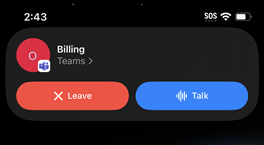
Hier haben Sie folgende Möglichkeiten:
-
Auf dem Kanal lauschen. Sie sehen den Namen und das Foto (falls verfügbar) des Teammitglieds, das spricht.
-
Tippen Sie auf Sprechen , um auf dem Kanal zu sprechen.
-
Tippen Sie auf Verlassen , um das Lauschen zu beenden und die Verbindung mit dem Kanal zu trennen. Sie werden aufgefordert, zu bestätigen, dass Sie den Kanal verlassen möchten. Um die Verbindung wiederherzustellen, öffnen Sie Walkie Talkie, und stellen Sie dann eine Verbindung mit dem Kanal her.
Wenn Sie ein unterstütztes Headset verwenden, das über eine dedizierte PTT-Taste verfügt, können Sie außerdem die Taste drücken, um auf Ihrem verbundenen Kanal zu sprechen.
Auf Android-Geräten
Wenn Walkie Talkie im Hintergrund ausgeführt wird, führen Sie eine der folgenden Aktionen aus:
-
Wenn Ihr Telefon über eine dedizierte PTT-Taste verfügt, drücken Sie sie, um auf Ihrem verbundenen Kanal zu sprechen.
-
Wenn Sie ein Headset verwenden, das über eine PTT-Taste oder eine Wiedergabe-/Pausenschaltfläche (oder eine Anrufansprech-/Beendigungsschaltfläche) verfügt, drücken Sie die Taste, um auf Ihrem verbundenen Kanal zu sprechen.
Möchten Sie mehr darüber erfahren?
Erste Schritte mit Teams Walkie-Talkie
Einrichten und Verwenden eines kabelgebundenen Headsets mit Walkie Talkie in Teams










